Edge浏览器翻译功能在哪
时间:2022-11-03 13:41:10作者:极光下载站人气:11308
edge浏览器是很多小伙伴都在使用的一款高效简单并且实用的浏览器,在这款浏览器中我们可以得到高速的上网体验。有的小伙伴在使用Edge浏览器打开英文网站时找不到该浏览器中的翻译工具,其实这可能是因为我们还没有在设置页面中将该工具开启。开启Edge浏览器翻译功能的方法很简单,我们只需要在设置页面中找到语言选项,然后将“让我选择翻译不是我所阅读的语言的页面”选项的开关按钮打开即可。有的小伙伴可能不清楚具体的操作方法,接下来小编就来和大家分享一下Edge浏览器打开翻译功能的方法。
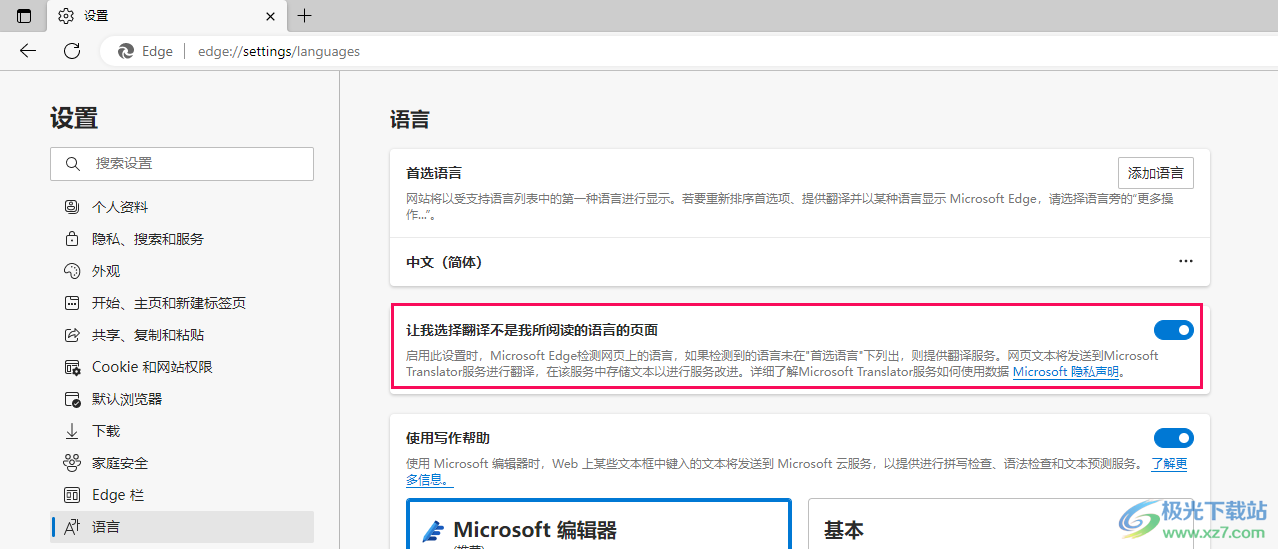
方法步骤
1、第一步,我们先打开Edge浏览器软件,然后点击页面右上角的“...”图标
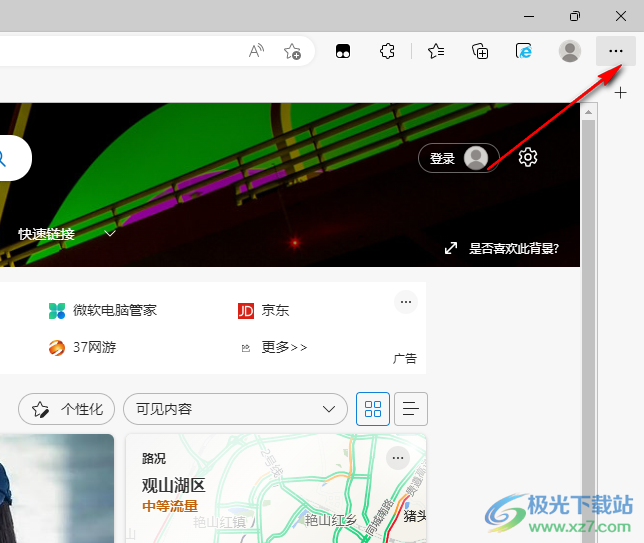
2、第二步,打开“...”图标之后我们在下拉列表中找到“设置”选项,点击打开该选项
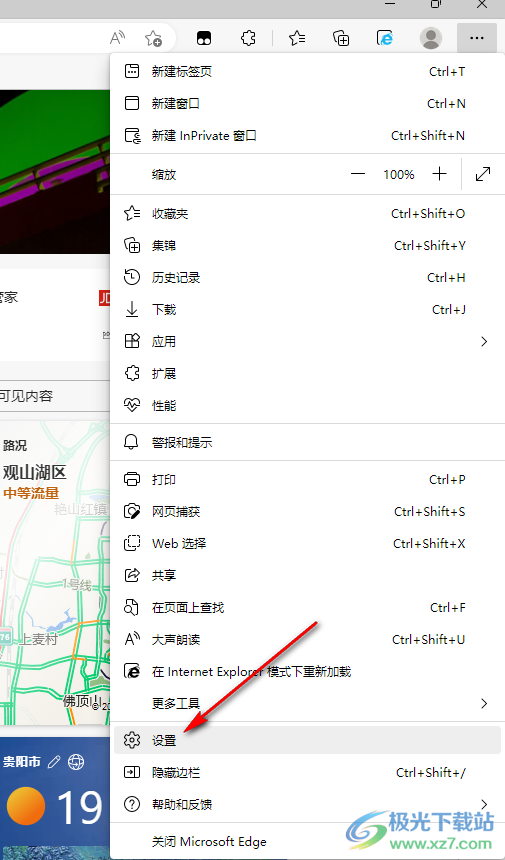
3、第三步,进入设置页面之后我们在页面左侧找到“语言”选项,点击该选项之后在页面右侧我们找到“让我选择翻译不是我所阅读的语言的页面”选项
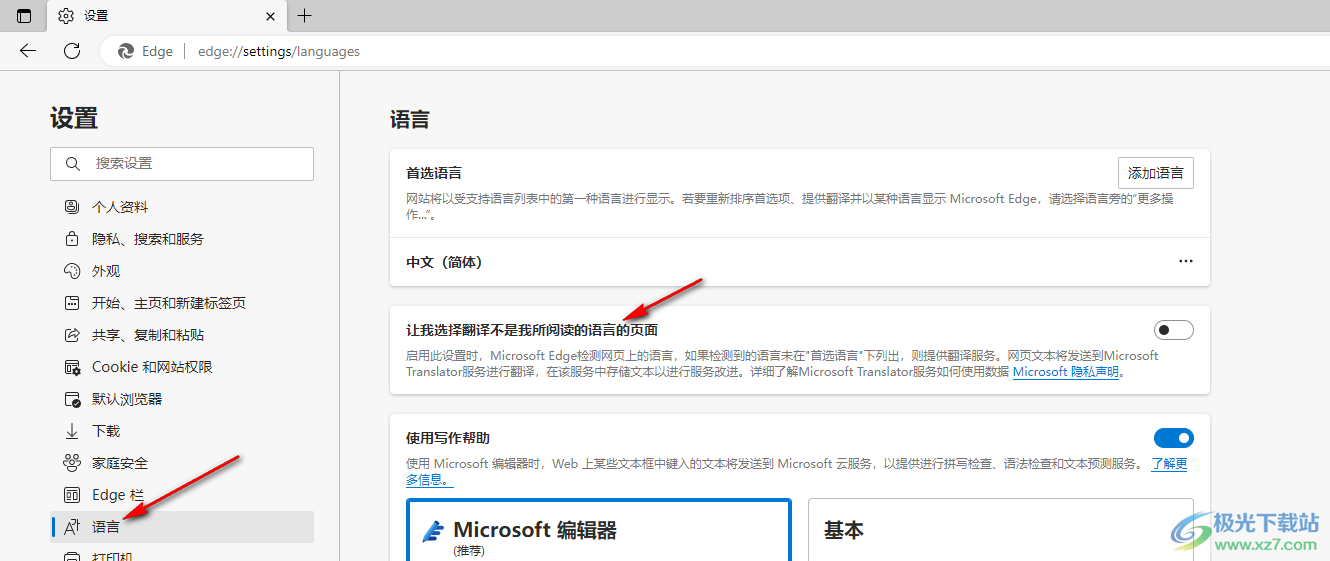
4、第四步,我们将“让我选择翻译不是我所阅读的语言的页面”选项右侧的开关按钮打开即可
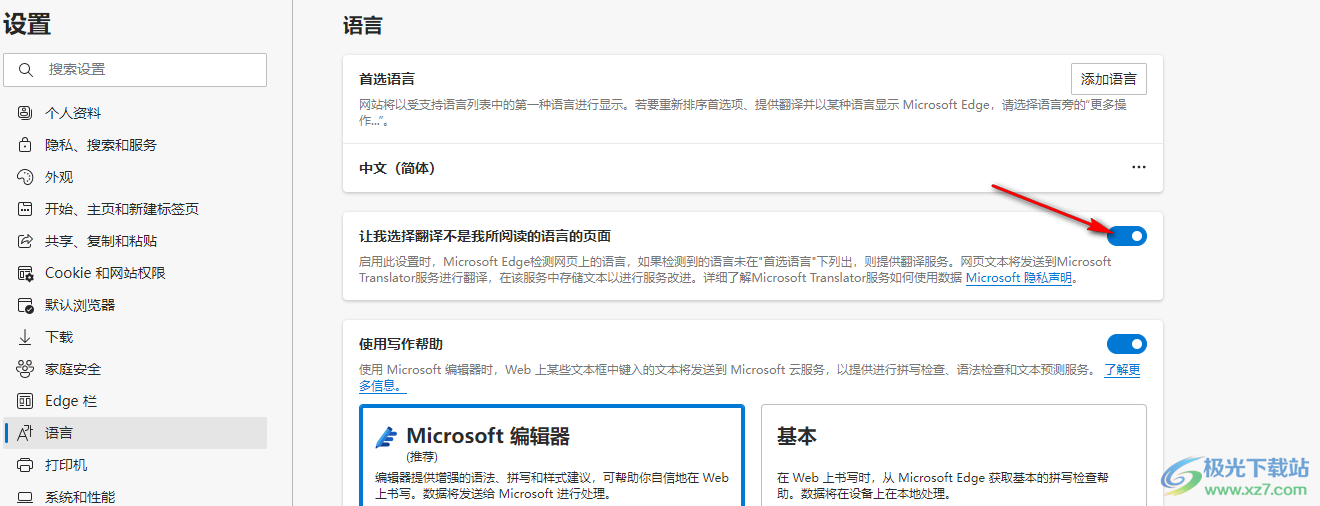
5、第五步,设置完成之后我们搜索进入一个英文网站,在网页右上角我们就能看到翻译提醒了,点击“翻译”选项即可
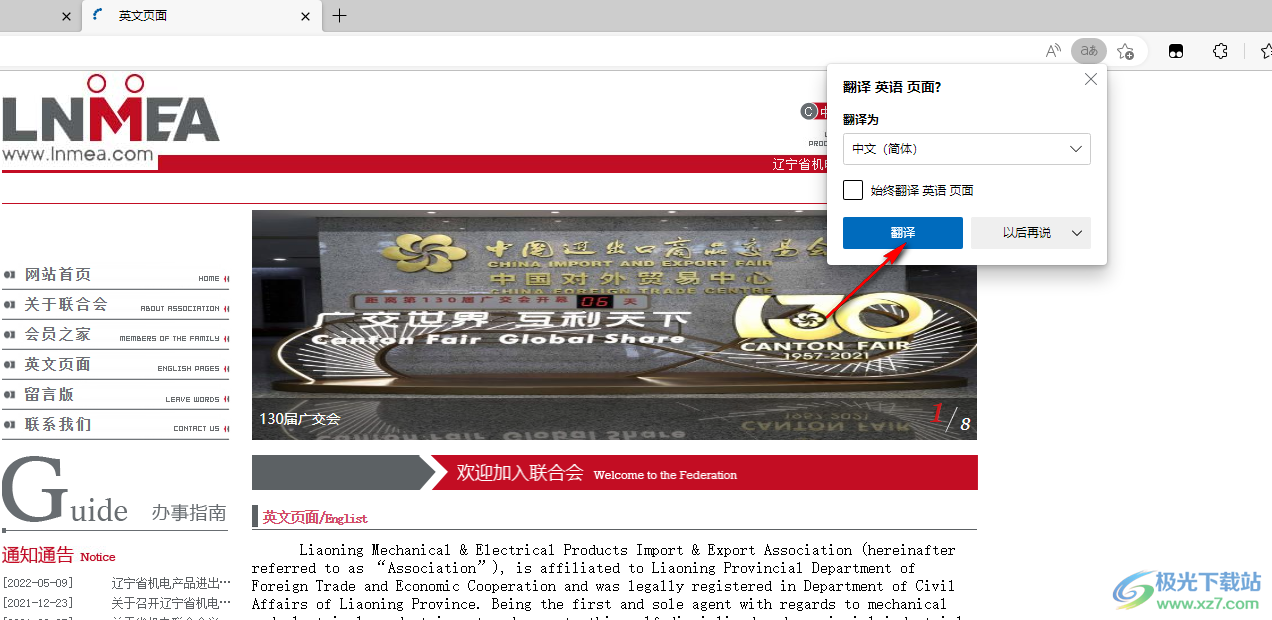
以上就是小编整理总结出的关于Edge浏览器打开翻译功能的方法,我们打开Edge浏览器,点击右上角的“...”图标并选择设置选项,进入设置页面之后点击语言选项并在页面右侧将“让我选择翻译不是我所阅读的语言的页面”的开关按钮开启即可,感兴趣的小伙伴快去试试吧。

大小:324 MB版本:v127.0.2651.86环境:WinAll
- 进入下载
相关推荐
相关下载
热门阅览
- 1百度网盘分享密码暴力破解方法,怎么破解百度网盘加密链接
- 2keyshot6破解安装步骤-keyshot6破解安装教程
- 3apktool手机版使用教程-apktool使用方法
- 4mac版steam怎么设置中文 steam mac版设置中文教程
- 5抖音推荐怎么设置页面?抖音推荐界面重新设置教程
- 6电脑怎么开启VT 如何开启VT的详细教程!
- 7掌上英雄联盟怎么注销账号?掌上英雄联盟怎么退出登录
- 8rar文件怎么打开?如何打开rar格式文件
- 9掌上wegame怎么查别人战绩?掌上wegame怎么看别人英雄联盟战绩
- 10qq邮箱格式怎么写?qq邮箱格式是什么样的以及注册英文邮箱的方法
- 11怎么安装会声会影x7?会声会影x7安装教程
- 12Word文档中轻松实现两行对齐?word文档两行文字怎么对齐?
网友评论